Oracle RAC構築のためのOracle Database 11g R2インストール
目次
構成
想定環境
ここではOracle Grid Infrastructure(Oracle Clusterware、Oracle ASM)上にOracle Databaseをインストールします。
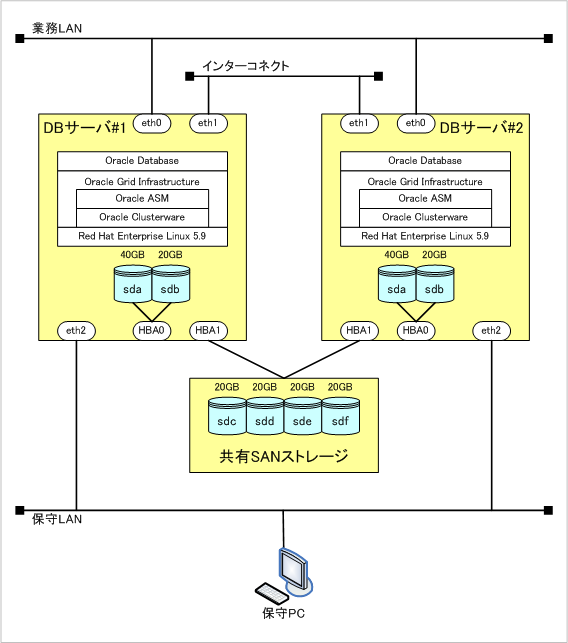
Linux、Oracle製品をインストールするディスクの構成は以下の通りです。
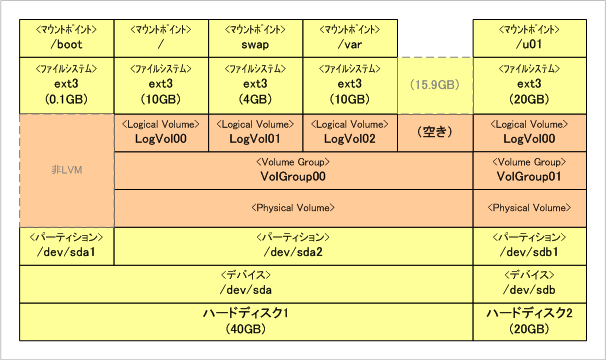
データベースを格納するディスクの構成は以下の通りです。
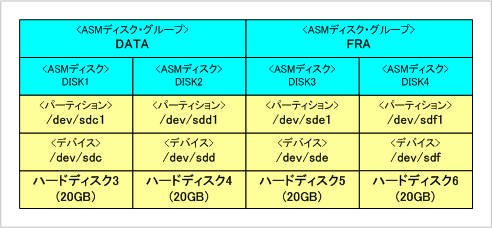
サーバ構成
OSバージョン
Red Hat Enterprise Linux 5.9 64bit
ソフトウェア一覧
Oracle Database 11g Release 2 (11.2.0.3.0) for Linux x86-64
Oracle Database 11g Release 2 Grid Infrastructure (11.2.0.3.0) for Linux x86-64
環境構築
インストール
LinuxでGUI環境(X Window System)を起動します。 X Window SystemはTeraTermからは起動できないので、Linuxのコンソールなどで実行してください。 なお、ランレベル5でLinuxを起動している場合はこの手順は不要です。
# startx
DVDドライブにOracleのインストールメディアを挿入し、 ターミナル上で以下のコマンドを実行します。
# mount /dev/cdrom /media/cdrom mount: ブロックデバイス /dev/cdrom は書き込み禁止です。読込み専用でマウントします # xhost + access control disabled. clients can connect from any host # su - orace $ xhost + access control disabled. clients can connect from any host $ /media/cdrom/database/runInstaller
セキュリティ・アップデートの構成
[セキュリティ・アップデートをMy Oracle Support経由で受け取ります。]のチェックを外し、[次へ]ボタンをクリックします。
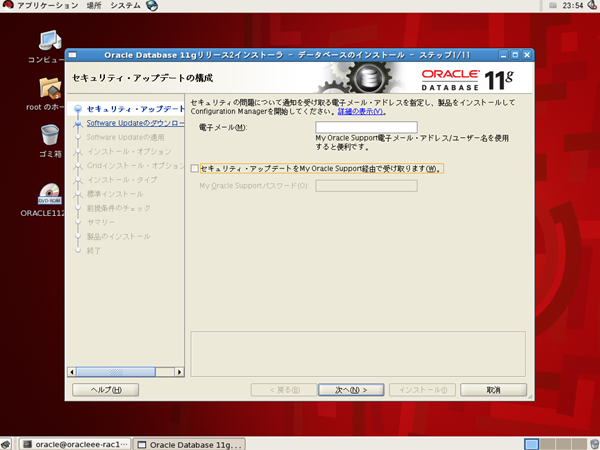
警告画面が表示されますので、[はい]をクリックします。
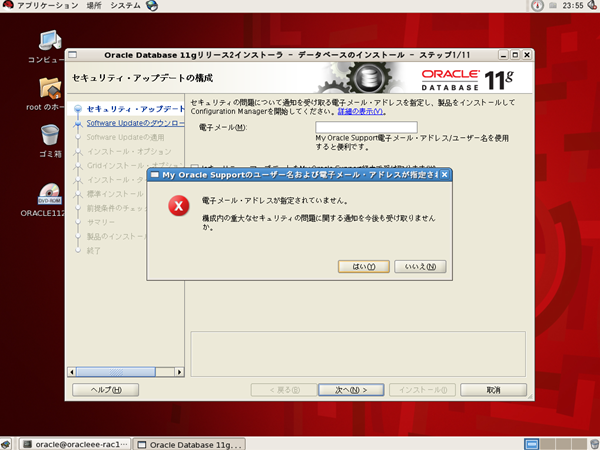
Software Updateのダウンロード
[ソフトウェア更新のスキップ]を選択し、[次へ]ボタンをクリックします。
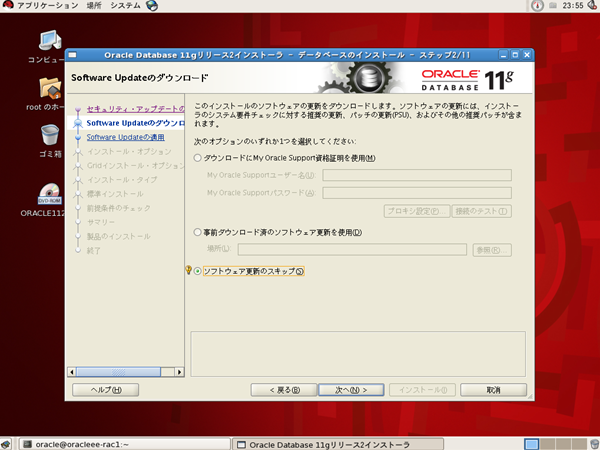
インストール・オプションの選択
[データベース・ソフトウェアのみインストール]を選択し、[次へ]ボタンをクリックします。
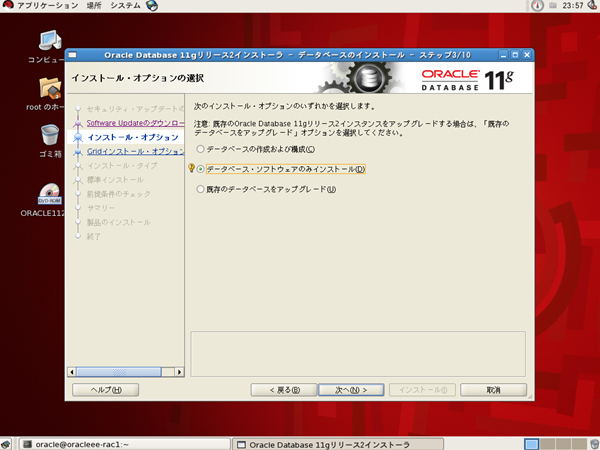
Gridインストール・オプション
[Oracle Real Application Clusterデータベースのインストール]が選択されていることを確認します。 また、ノードの選択で2ノードともチェックが付いていることを確認します。 [SSH接続]ボタンをクリックします。
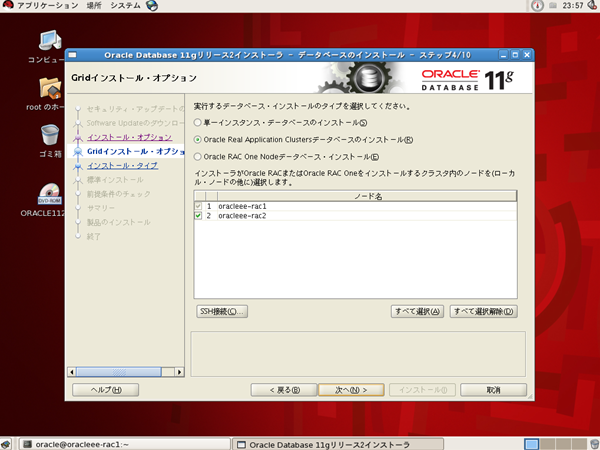
[OSパスワード]にoracleユーザのパスワードを入力し、[設定]ボタンをクリックします。
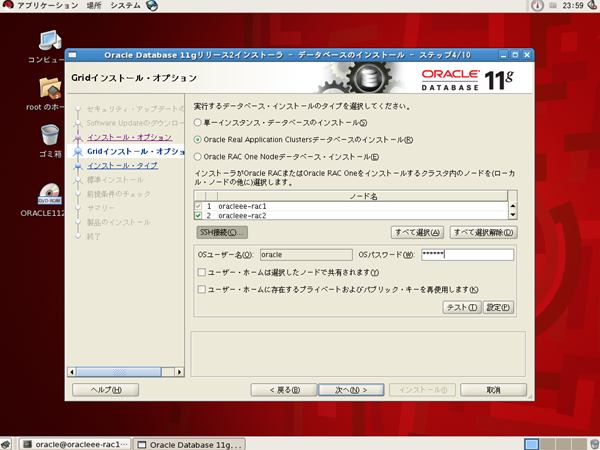
SSH接続の確立成功を表す画面が表示されるので、[OK]ボタンをクリックします。
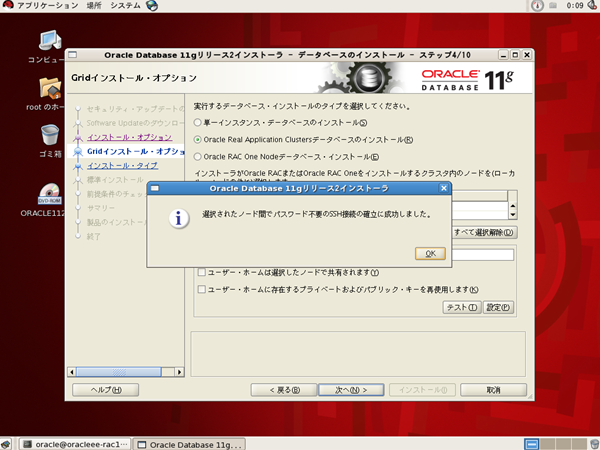
元の「Gridインストール・オプション」画面に戻ったら、[次へ]ボタンをクリックします。
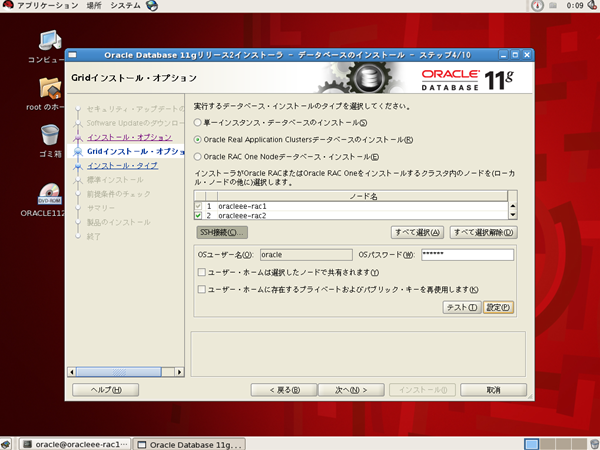
製品言語の選択
[選択された言語]に『日本語』と『英語』が表示されていることを確認し、[次へ]ボタンをクリックします。
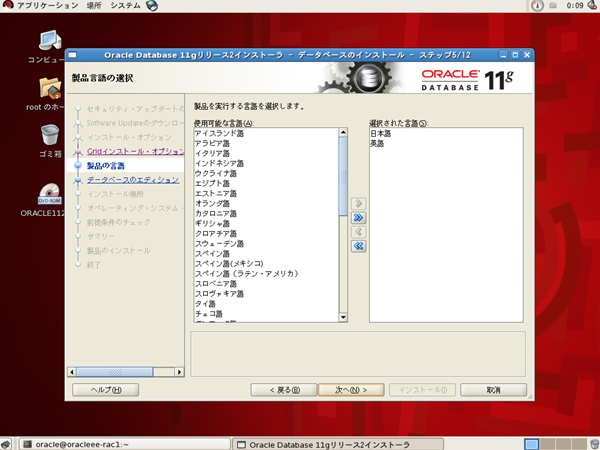
データベース・エディションの選択
[Enterprise Edition]が選択されていることを確認し、[次へ]ボタンをクリックします。
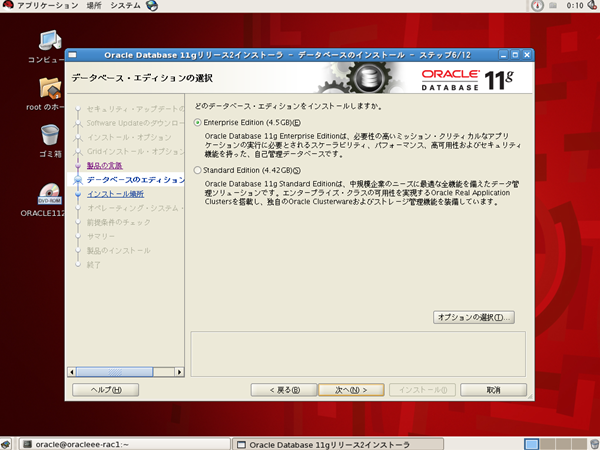
インストール場所
以下の通りになっていることを確認し、[次へ]ボタンをクリックします。
| Oracleベース | /u01/app/oracle |
|---|---|
| ソフトウェアの場所 | /u01/app/oracle/product/11.2.0/dbhome_1 |
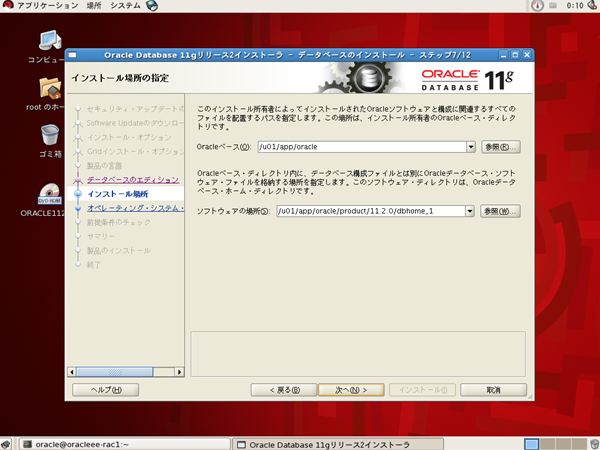
権限付きオペレーティング・システム・グループ
以下の通りになっていることを確認し、[次へ]ボタンをクリックします。
| データベース管理者(OSDBA)グループ | dba |
|---|---|
| データベース・オペレータ(OSOPER)グループ(オプション) | oper |
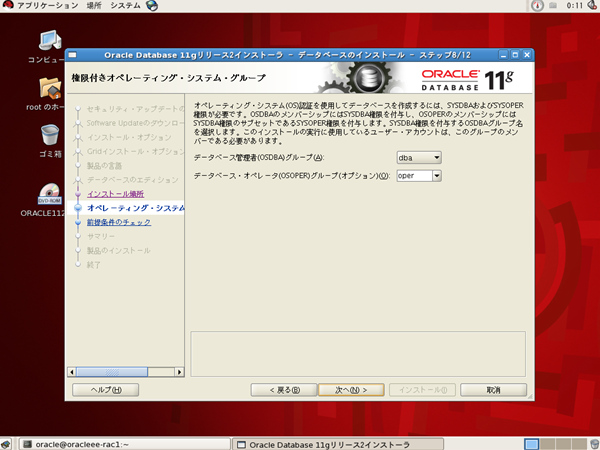
前提条件チェックの実行
自動で前提条件のチェックが開始されます。
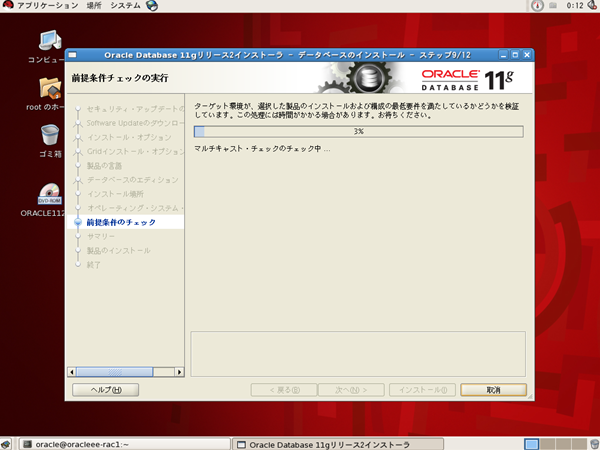
前提条件で問題が発見された場合、以下のように問題事項が表示されます。
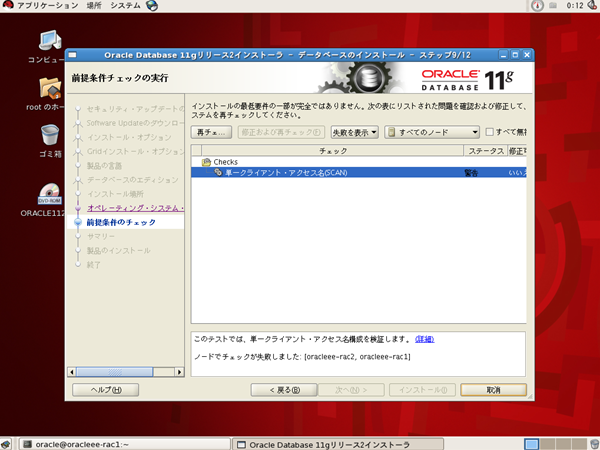
インストールを進めるには、問題を取り除く必要があります。 もし表示されているのが、無視しても問題ない場合(判断は難しいですが)は、 [すべて無視]にチェックを入れ、[次へ]ボタンをクリックします。
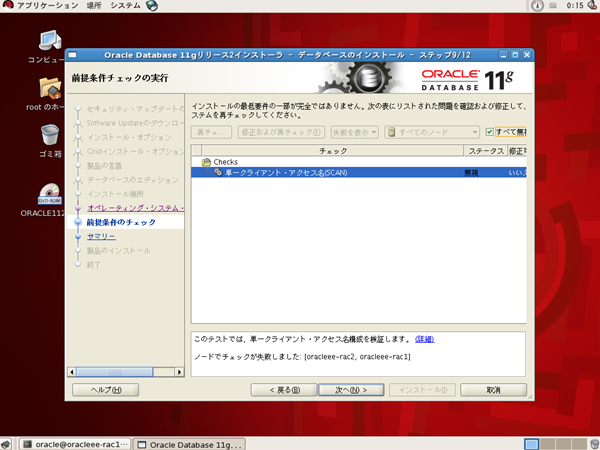
前提条件を一部無視してインストールを進めることに対する 確認画面が表示されるので、[はい]ボタンをクリックします。
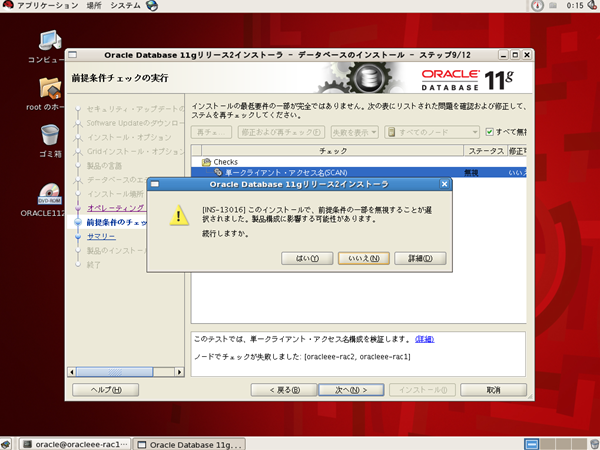
サマリー
ここまでで設定してきた内容がサマリーとして表示されます。 内容を見て、間違いがないことを確認します。 念のためレスポンス・ファイルを保存しておくことにします。 [レスポンス・ファイルの保存]ボタンをクリックします。
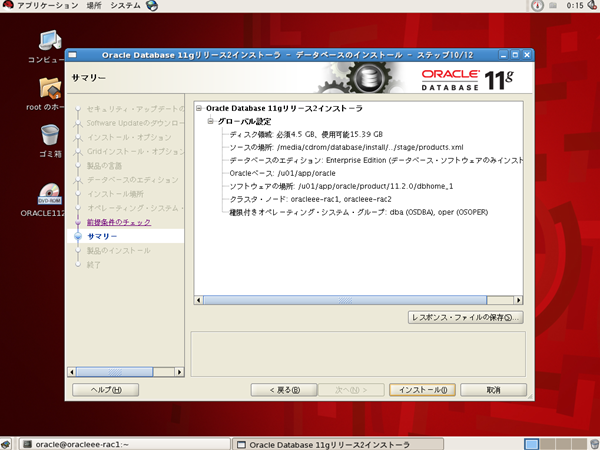
[位置]にはデフォルトでインストールユーザ(oracle)のホームディレクトリが選択されています。 [ファイル名]もデフォルトのままで問題ないので、[保存]ボタンをクリックします。
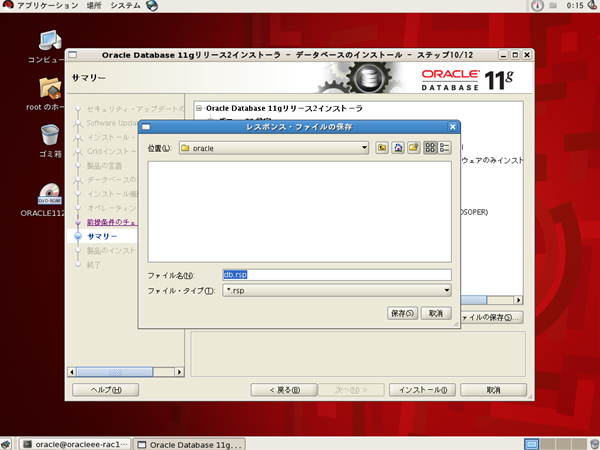
元の「サマリー」画面に戻ったら、[インストール]ボタンをクリックします。
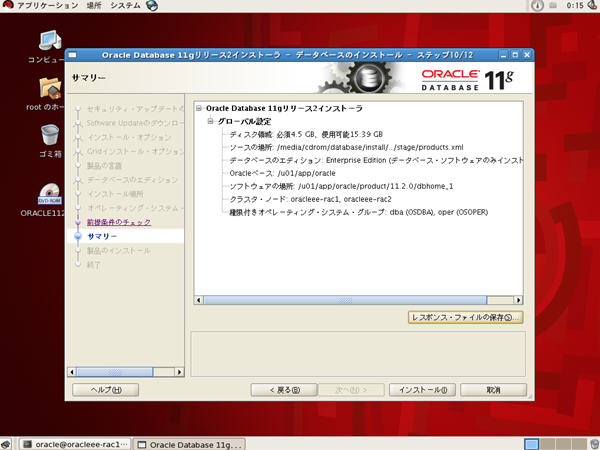
製品のインストール
インストールが開始されます。
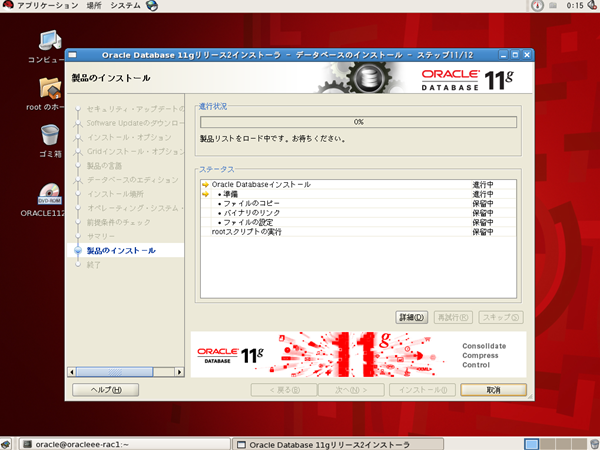
途中で「構成スクリプトの実行」画面が表示されます。 Oracleのインストール画面とは別に、Linux上でターミナルを起動し、 以下のスクリプトを実行します。
※DBサーバ#1で実行する※ # /u01/app/oracle/product/11.2.0/dbhome_1/root.sh Performing root user operation for Oracle 11g The following environment variables are set as: ORACLE_OWNER= oracle ORACLE_HOME= /u01/app/oracle/product/11.2.0/dbhome_1 Enter the full pathname of the local bin directory: [/usr/local/bin]: ←[Enter]を押す The contents of "dbhome" have not changed. No need to overwrite. The contents of "oraenv" have not changed. No need to overwrite. The contents of "coraenv" have not changed. No need to overwrite. Entries will be added to the /etc/oratab file as needed by Database Configuration Assistant when a database is created Finished running generic part of root script. Now product-specific root actions will be performed. Finished product-specific root actions.
DBサーバ#1でのスクリプト実行完了を待って、DBサーバ#2でスクリプト実行します。
※DBサーバ#2で実行する※ # /u01/app/oracle/product/11.2.0/dbhome_1/root.sh Performing root user operation for Oracle 11g The following environment variables are set as: ORACLE_OWNER= oracle ORACLE_HOME= /u01/app/oracle/product/11.2.0/dbhome_1 Enter the full pathname of the local bin directory: [/usr/local/bin]: ←[Enter]を押す The contents of "dbhome" have not changed. No need to overwrite. The contents of "oraenv" have not changed. No need to overwrite. The contents of "coraenv" have not changed. No need to overwrite. Entries will be added to the /etc/oratab file as needed by Database Configuration Assistant when a database is created Finished running generic part of root script. Now product-specific root actions will be performed. Finished product-specific root actions.
スクリプトの実行が終わったら、Oracleインストーラの画面に戻って、[OK]ボタンをクリックします。
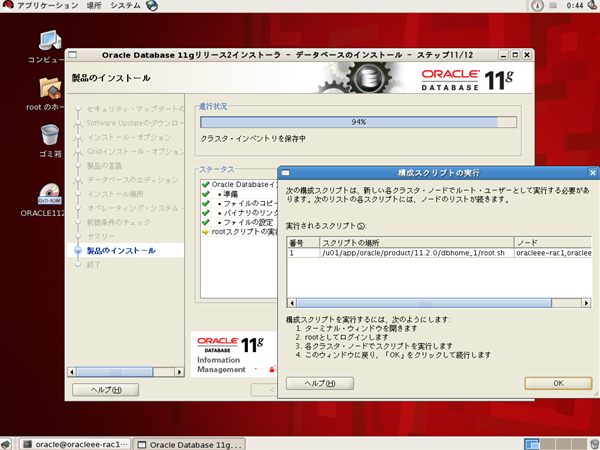
終了
以上でOracle Databaseのインストール終了です。
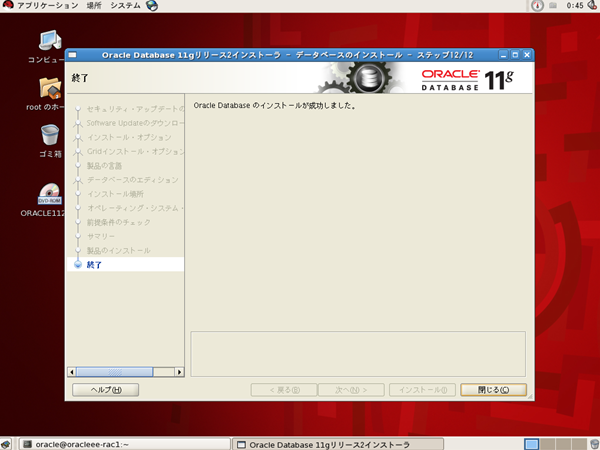
設定
oracleユーザの環境変数を .bash_profile に設定します。
# cd /home/oracle/ # vi .bash_profile
※ファイルの末尾に追加※
export ORACLE_BASE=/u01/app/oracle
export ORACLE_HOME=/u01/app/oracle/product/11.2.0/dbhome_1
export ORACLE_SID=orcl
export ORACLE_UNQNAME=orcl
export PATH=$PATH:$ORACLE_HOME/bin
